一、获取SSL证书
1.获取证书文件
在您完成申请数安时代GDCA服务器证书的流程后,登录系统将会下载一个压缩文件,使用Apache_IIS_Tomcat_Server里面的文件:
解压之后获得证书如下图:
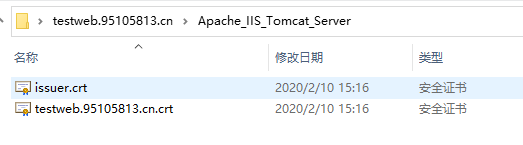
2.获取私钥证书文件
请找到之前提交csr时生成的.key私钥文件,该文件为证书的私钥,后面配置要用到;
3、合成证书
1)用浏览器打开以下链接: https://www.sslsq.com/SSLTool/tool/export_keystore.jsp
2)用记事本或者文本编辑器打开上面的证书公钥、证书私钥、中级证书文件,根据下图填入合成证书信息,导出后会下载一个www.domainame.com.jks(示例)的文件,保存好这个文件。
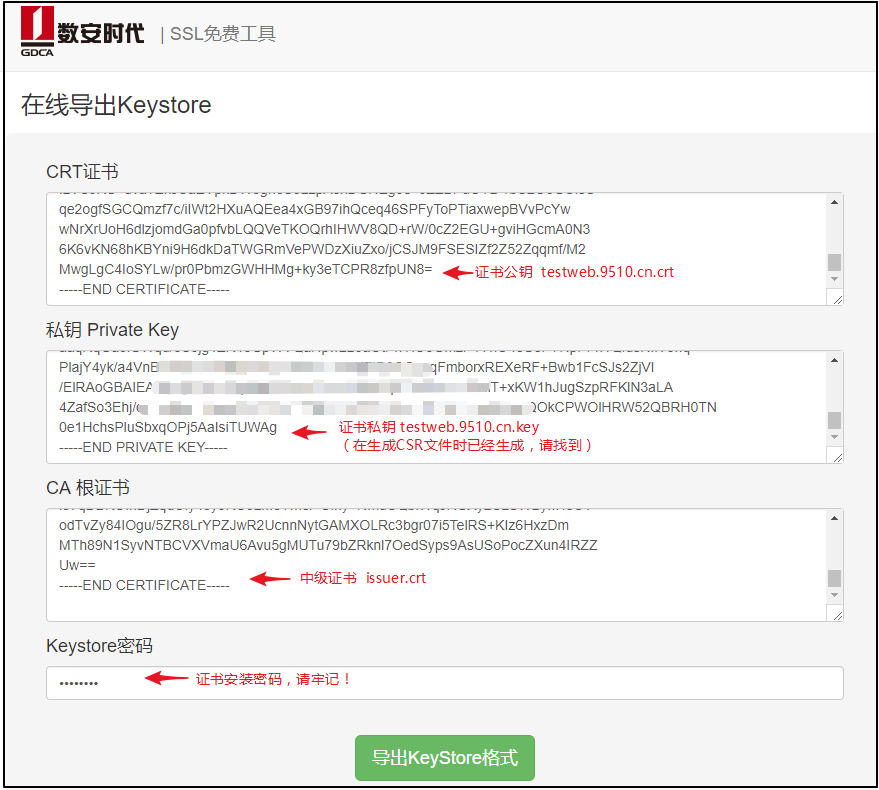
注:Keystore密码个人设置,六位以上。
三、安装服务器证书
1. 配置JBoss(操作前备份相应配置文件,以备错误时恢复)
配置过程因JBoss版本不同稍有区别,可参考下面进行配置。
1)JBoss4/5/6版本:
复制已正确导入认证回复的gdca.jks文件到JBoss的server\default\conf目录,使用文本编辑器打开server.xml,找到并修改以下内容:
<!–
<Connector port=”8443″……/>
–>
默认情况下<Connector port=”8443″……/>是被注释的,配置时需把“<!– –>”去掉,然后对其节点进行相应的修改,修改后如下所示:
<Connector protocol="HTTP/1.1" SSLEnabled="true"port="443"
address="${jboss.bind.address}"scheme="https" secure="true" clientAuth="false"keystoreFile="${jboss.server.home.dir}/conf/gdca.jks"
keystorePass="密钥库密码" sslProtocol = "TLS" />
备注:
JBoss 4版本:server.xml文件默认存放在JBoss安装目录下server\default\deploy\jboss-web.deployer
JBoss 5/6版本:server.xml文件默认存放在JBoss安装目录下server\default\deploy\jbossweb.sar
2)JBoss 7版本:
复制已正确导入认证回复的gdca.jks文件到JBoss的standalone\configuration目录下,使用文本编辑器打开configuration目录
下的standalone.xml文件,找到以下节点:
<subsystem xmlns=”urn:jboss:domain:web:1.1″ default-virtual-server=”default-host” native=”false”>
在该节点中新增一个https的链接器子结点:
<connector name="https" scheme="https" protocol="HTTP/1.1" socket-binding="https" secure="true"> ssl name="https" password="密钥库密码" certificate-key-file="../standalone/configuration/gdca.jks"/> </connector>
修改后如下图所示:

默认的SSL访问端口号为443,如果使用其他端口号,则您需要使用https://yourdomain:port的方式来访问您的站点,防火墙要开放相应的port。
2. 访问测试
服务器若部署了睿信SSL证书,浏览器访问时将出现安全锁标志;若部署了恒信企业EV SSL证书,浏览器除了显示安全锁标志,地址栏会变成绿色,如下图:
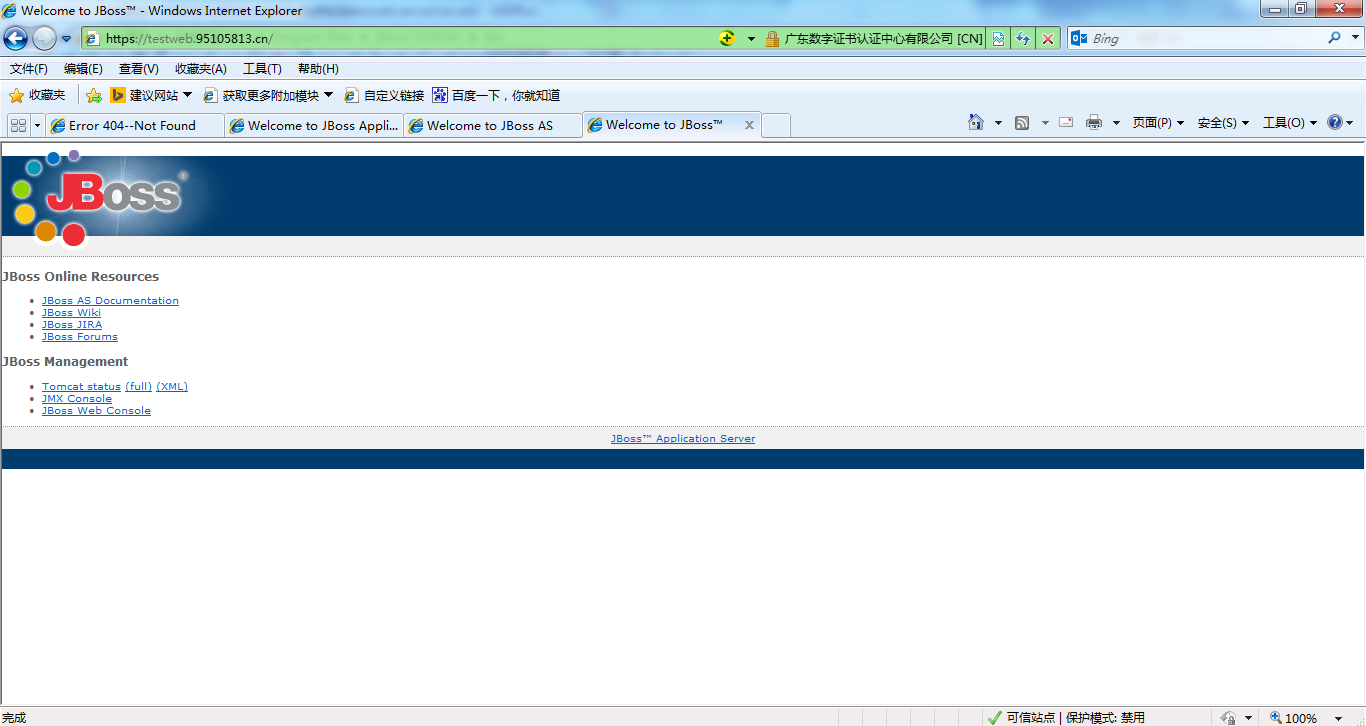
(JBoss访问效果)
四、服务器证书的备份及恢复
在您成功的安装和配置了服务器证书之后,请务必依据下面的操作流程,备份好您的服务器证书,以防证书丢失给您带来不便。
1. 服务器证书的备份
备份服务器证书密钥库文件gdca.jks文件即可完成服务器证书的备份操作。
2. 服务器证书的恢复
请参照服务器证书安装部分,将服务器证书密钥库gdca.jks文件恢复到您的服务器上,并修改配置文件,恢复服务器证书的应用。若服务器证书丢失,请联系GDCA重新签发。


